Trong thời đại kỹ thuật số và môi trường làm việc hiện đại, việc trình bày thông tin một cách trực quan và chuyên nghiệp là vô cùng quan trọng. Một trong những công cụ phổ biến nhất hỗ trợ công việc này chính là phần mềm trình chiếu. Chắc hẳn bạn đã nhiều lần nghe đến thuật ngữ “PPT”, nhưng bạn đã thực sự hiểu rõ PPT là gì và phần mềm này mang lại những lợi ích gì chưa? Bài viết này sẽ đi sâu giải thích khái niệm PPT, các định dạng phổ biến có thể chuyển đổi từ tệp PPT và những tính năng nổi bật làm nên sức mạnh của công cụ này.
PPT ban đầu được phát triển bởi công ty Forethought, Inc. vào năm 1987 với tên gọi Presenter và chỉ dành cho máy tính Macintosh. Sau đó, Microsoft đã mua lại và đổi tên thành PowerPoint. Kể từ đó, Microsoft liên tục cập nhật và phát hành các phiên bản mới của PowerPoint, tích hợp thêm nhiều tính năng hiện đại và công nghệ tiên tiến. Phiên bản mới nhất hiện có sẵn trong bộ Microsoft 365.
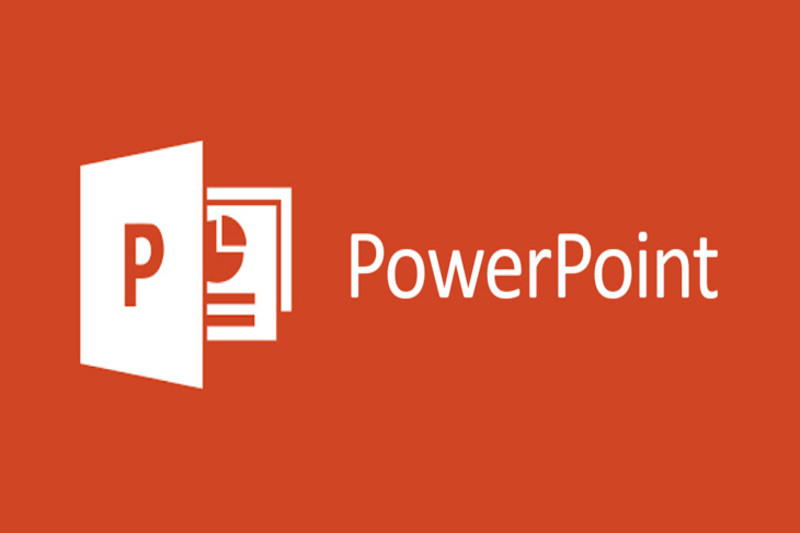 Giao diện phần mềm Microsoft PowerPoint, minh họa cho khái niệm PPT là gì
Giao diện phần mềm Microsoft PowerPoint, minh họa cho khái niệm PPT là gì
Hiểu đơn giản, PPT là viết tắt của PowerPoint, một phần mềm thuộc bộ ứng dụng Microsoft Office. Phần mềm này cho phép người dùng tạo ra các bản trình chiếu (presentation) bao gồm nhiều trang chiếu (slide). Mỗi slide có thể chứa đa dạng các loại nội dung như văn bản, hình ảnh, biểu đồ, đồ họa, âm thanh, video và các yếu tố đa phương tiện khác. Bạn có thể sử dụng PowerPoint để trình bày thông tin trong nhiều ngữ cảnh khác nhau, từ buổi học, cuộc họp công việc, hội thảo, đến giới thiệu sản phẩm hay báo cáo nghiên cứu. Mục đích chính là truyền tải thông điệp một cách hiệu quả và thu hút sự chú ý của người nghe/xem.
Những định dạng có thể chuyển đổi từ PPT trong Powerpoint
PowerPoint là một công cụ mạnh mẽ để tạo và trình bày bài thuyết trình. Tuy nhiên, đôi khi bạn cần chuyển đổi bài thuyết trình của mình sang một định dạng khác. Việc này có thể nhằm mục đích chia sẻ dễ dàng hơn, lưu trữ thuận tiện, hoặc phát trên các thiết bị không hỗ trợ trực tiếp tệp .ppt hoặc .pptx. PowerPoint cung cấp khả năng xuất bài thuyết trình sang nhiều định dạng phổ biến.
Xem Thêm Bài Viết:- Tưởng Tượng Em Là Nhân Vật Ông Họa Sĩ: Hành Trình Khám Phá Thế Giới Qua Cọ Vẽ
- Khám Phá Các Ứng Dụng Và Lưu Ý Khi Ghép Mặt
- GOAT là gì? Giải mã thuật ngữ “Xuất sắc nhất mọi thời đại”
- Tổng hợp ảnh avatar Liên Quân đẹp và ngầu nhất
- Lựa Chọn Phần Mềm Vẽ Tranh Anime Ưng Ý Cho Bạn
PPT sang JPG và PNG
Bên cạnh việc tìm hiểu PPT là gì, nhiều người dùng cũng quan tâm đến cách chuyển đổi slide PowerPoint sang định dạng hình ảnh như JPG và PNG. Đây là hai định dạng ảnh rất phổ biến, được hỗ trợ rộng rãi trên hầu hết các hệ điều hành, trình duyệt web và phần mềm chỉnh sửa ảnh. Lợi ích chính khi chuyển đổi slide sang định dạng hình ảnh là khả năng lưu trữ và chia sẻ dễ dàng.
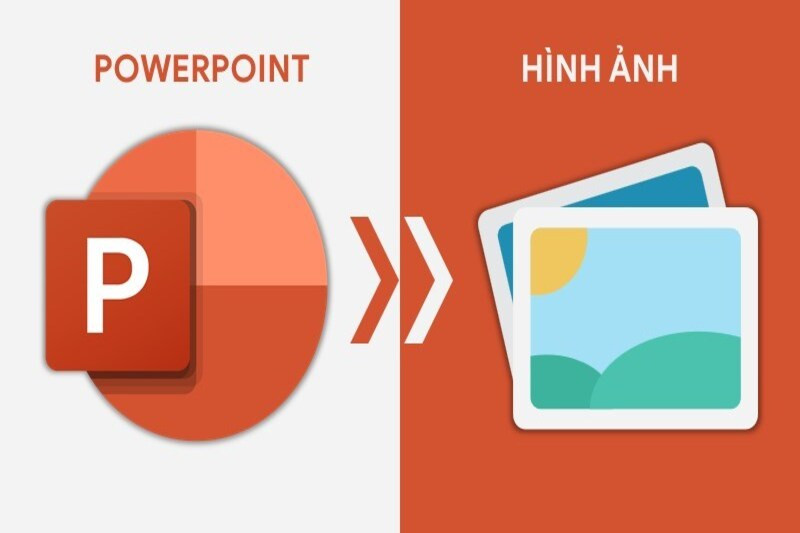 Biểu tượng các định dạng ảnh JPG và PNG, liên quan đến việc chuyển đổi file PPT sang hình ảnh
Biểu tượng các định dạng ảnh JPG và PNG, liên quan đến việc chuyển đổi file PPT sang hình ảnh
Cả hai định dạng JPG và PNG đều cho phép bạn lưu trữ hình ảnh với chất lượng tốt trong khi vẫn giữ được dung lượng tệp tương đối nhỏ. Điều này giúp tiết kiệm không gian lưu trữ trên thiết bị và tăng tốc độ tải khi sử dụng trên website hoặc gửi qua email. Khi chuyển đổi từ PowerPoint sang ảnh, bạn có thể chọn xuất từng slide riêng lẻ thành các tệp ảnh riêng biệt hoặc xuất toàn bộ bản trình bày thành một thư mục chứa các tệp ảnh tương ứng. Việc này rất hữu ích khi bạn muốn sử dụng lại một vài slide cụ thể dưới dạng hình ảnh trong các tài liệu khác hoặc tạo một bộ sưu tập ảnh từ bài thuyết trình để đăng tải trực tuyến.
PPT sang định dạng video
Ngoài các định dạng ảnh, việc chuyển đổi PPT là gì sang video cũng là một nhu cầu phổ biến. Chuyển một bài trình bày PowerPoint sang định dạng video (như MP4 hoặc WMV) mang lại nhiều lợi ích đáng kể. Video là một định dạng đa phương tiện sống động, cho phép kết hợp hình ảnh tĩnh, chuyển động, âm thanh và giọng nói để tạo ra trải nghiệm tương tác và trực quan hơn cho người xem.
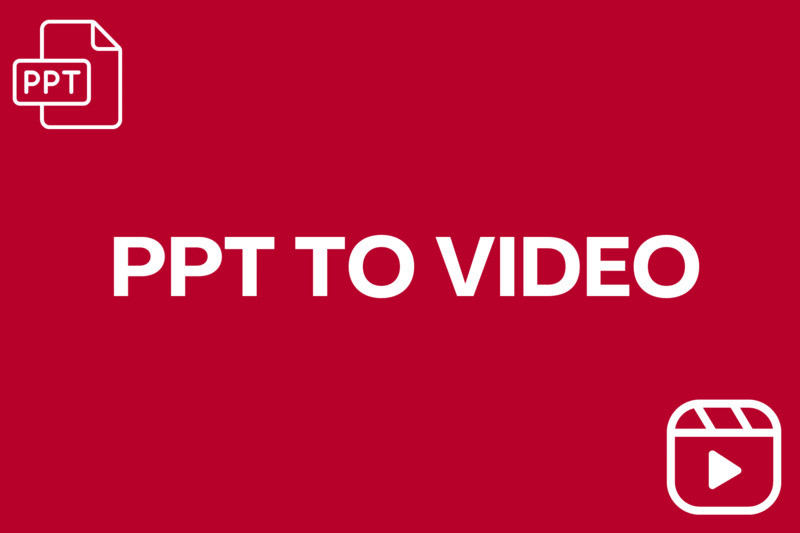 Hình ảnh minh họa việc chuyển đổi bài thuyết trình PPT sang định dạng video MP4
Hình ảnh minh họa việc chuyển đổi bài thuyết trình PPT sang định dạng video MP4
Khi chuyển đổi PPT sang video, bạn có thể dễ dàng tạo ra các video hướng dẫn, bài giảng trực tuyến, video giới thiệu sản phẩm/dịch vụ, hoặc thậm chí là các đoạn quảng cáo ngắn. Video giúp bài thuyết trình của bạn trở nên năng động, thu hút sự chú ý và dễ ghi nhớ hơn so với chỉ xem các slide tĩnh truyền thống. Bạn có thể sử dụng các hiệu ứng chuyển slide (transitions), hiệu ứng hoạt hình (animations) cho các đối tượng trong slide, và hiệu ứng đặc biệt để làm video thêm phần sinh động và mượt mà. Hơn nữa, bạn có thể tùy chỉnh video bằng cách thêm nhạc nền, lời bình hoặc ghi âm giọng nói của mình. Điều này giúp truyền tải thông điệp một cách rõ ràng, chi tiết và cá nhân hóa, tạo ra trải nghiệm đa giác quan cho người xem.
PPT sang PDF
PDF (Portable Document Format) là một định dạng tài liệu điện tử rất phổ biến và được sử dụng rộng rãi trên toàn cầu, do Adobe Systems phát triển. Điểm mạnh lớn nhất của định dạng PDF là khả năng giữ nguyên định dạng gốc của tài liệu trên mọi thiết bị và hệ điều hành. Khi chuyển đổi tệp PPT là gì sang PDF, bạn có thể yên tâm rằng cấu trúc, bố cục, phông chữ, hình ảnh, biểu đồ và tất cả các yếu tố khác trong bản trình bày ban đầu sẽ được bảo toàn chính xác như khi bạn thiết kế.
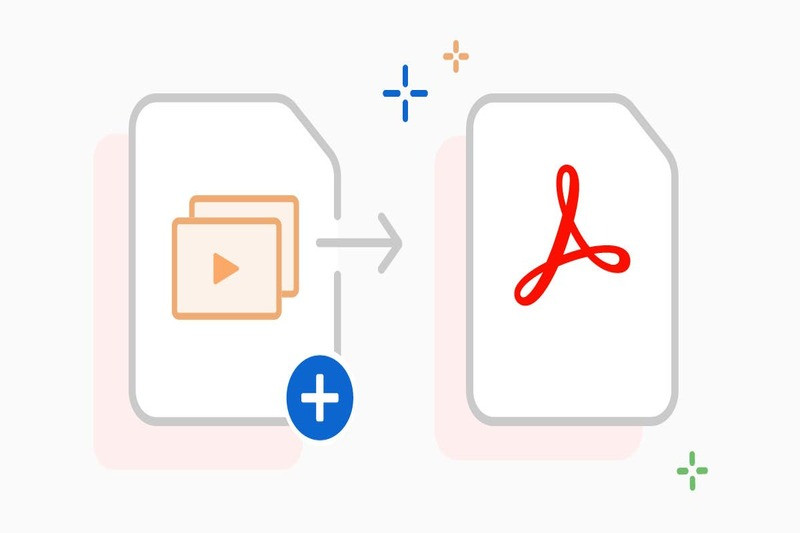 Biểu tượng định dạng PDF, thể hiện khả năng chuyển đổi tài liệu từ PPT sang PDF để chia sẻ
Biểu tượng định dạng PDF, thể hiện khả năng chuyển đổi tài liệu từ PPT sang PDF để chia sẻ
Ngoài việc bảo toàn định dạng, việc chuyển đổi PPT sang PDF còn mang lại lợi ích lớn trong việc chia sẻ tài liệu. Tệp PDF thường có dung lượng tối ưu và dễ dàng gửi qua email, chia sẻ qua các ứng dụng nhắn tin, đăng tải lên mạng xã hội, hoặc lưu trữ trên các dịch vụ đám mây như Google Drive hay Dropbox. Quan trọng hơn, định dạng PDF giúp bảo vệ nội dung của bạn khỏi việc bị chỉnh sửa trái phép, đảm bảo rằng người nhận chỉ có thể xem nội dung mà bạn muốn truyền tải. Để chuyển đổi, bạn có thể sử dụng tính năng “Lưu dưới dạng” (Save As) hoặc “Xuất” (Export) trực tiếp trong PowerPoint, hoặc sử dụng các công cụ chuyển đổi trực tuyến và phần mềm chuyên dụng.
Những tính năng nổi trội của PPT là gì?
PowerPoint không chỉ là phần mềm tạo slide cơ bản mà còn tích hợp nhiều tính năng mạnh mẽ giúp người dùng tạo ra các bài thuyết trình không chỉ chuyên nghiệp mà còn ấn tượng và tương tác. Giao diện trực quan, dễ sử dụng kết hợp với kho công cụ đa dạng cho phép người dùng tùy chỉnh slide theo ý muốn với văn bản, hình ảnh, biểu đồ, âm thanh, video và các yếu tố đa phương tiện. Các tính năng như hiệu ứng chuyển động, âm thanh và video giúp tăng tính hấp dẫn và thu hút người xem.
Tính năng Design Ideas – Ý tưởng trình bày
Design Ideas là một trong những tính năng thông minh được Microsoft tích hợp vào PowerPoint, đặc biệt hữu ích cho những người muốn thiết kế slide đẹp mắt nhưng không có nhiều kinh nghiệm hoặc thời gian. Tính năng này hoạt động như một trợ lý thiết kế cá nhân, giúp bạn bố trí và định dạng nội dung trên slide một cách chuyên nghiệp và sáng tạo.
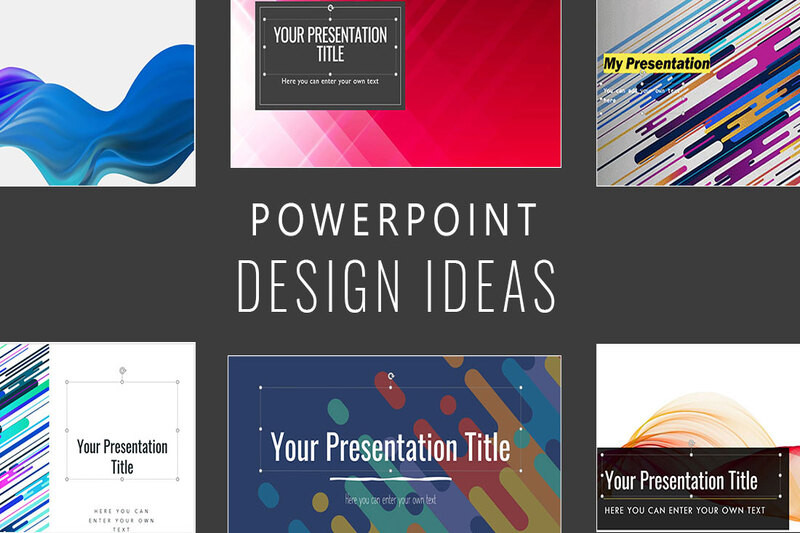 Tính năng Design Ideas (Ý tưởng thiết kế) trong PowerPoint hiển thị các gợi ý bố cục slide
Tính năng Design Ideas (Ý tưởng thiết kế) trong PowerPoint hiển thị các gợi ý bố cục slide
Cách sử dụng rất đơn giản: bạn chỉ cần chèn nội dung (như hình ảnh, biểu tượng, văn bản, danh sách…) vào một slide trắng hoặc slide có bố cục cơ bản. Sau đó, PowerPoint sẽ tự động phân tích nội dung và hiển thị một ngăn (pane) bên cạnh slide với nhiều gợi ý bố cục, cách sắp xếp, phối màu, và lựa chọn phông chữ phù hợp. Bạn có thể duyệt qua các ý tưởng này và chọn bố cục ưng ý nhất chỉ với một cú nhấp chuột. Tính năng Design Ideas giúp bạn tiết kiệm đáng kể thời gian và công sức trong việc thiết kế, đồng thời nâng cao tính thẩm mỹ và sự chuyên nghiệp cho bài thuyết trình, tạo ấn tượng tốt với người xem.
Tính năng 3D PPT là gì?
Tính năng 3D trong PowerPoint là một bước tiến đáng chú ý, cho phép người dùng chèn và thao tác với các mô hình 3D ngay trên slide của mình. Với tính năng này, bạn không chỉ đơn thuần sử dụng hình ảnh tĩnh mà còn có thể đưa các đối tượng, nhân vật, hoặc mô hình phức tạp vào bài thuyết trình một cách sống động.
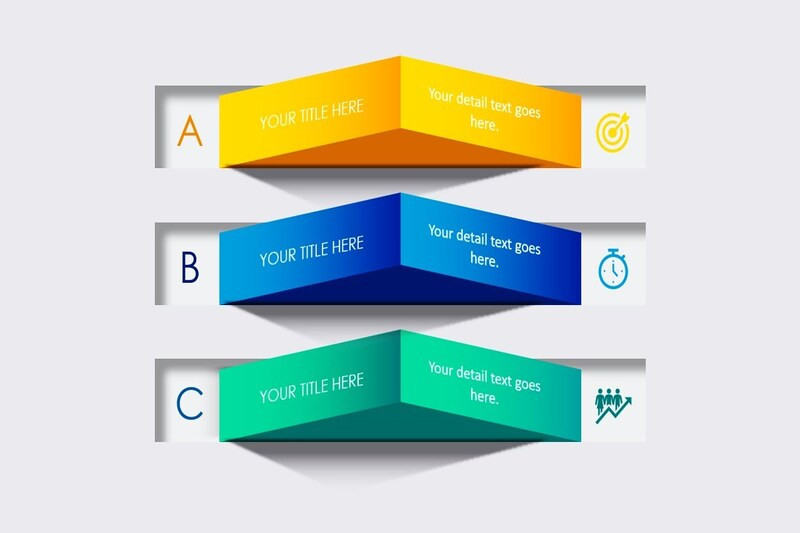 Đối tượng 3D được chèn vào slide PowerPoint, minh họa tính năng 3D trong phần mềm thuyết trình
Đối tượng 3D được chèn vào slide PowerPoint, minh họa tính năng 3D trong phần mềm thuyết trình
Điểm đặc biệt của tính năng 3D là khả năng thay đổi góc nhìn của mô hình một cách linh hoạt. Bạn có thể xoay, lật, và điều chỉnh góc camera để hiển thị đối tượng từ nhiều khía cạnh khác nhau ngay trong quá trình trình chiếu. Hơn nữa, bạn có thể áp dụng hiệu ứng hoạt hình cho các mô hình 3D, tạo ra các chuyển động phức tạp, làm cho slide trở nên cực kỳ sống động và thu hút. Tính năng 3D rất hữu ích khi bạn cần minh họa các khái niệm kỹ thuật, cấu trúc phức tạp, sản phẩm mới, hoặc bất kỳ chủ đề nào có thể được diễn giải tốt hơn qua hình ảnh không gian ba chiều. Việc sử dụng mô hình 3D giúp bài thuyết trình của bạn trở nên khác biệt, hiện đại và mang tính tương tác cao.
Tính năng Inking của PowerPoint
Trong quá trình khám phá PPT là gì và các khả năng của nó, tính năng Inking (hoặc Vẽ) là một công cụ sáng tạo không thể bỏ qua. Tính năng này cho phép bạn trực tiếp vẽ, viết tay hoặc đánh dấu trên các slide bằng bút cảm ứng (trên thiết bị hỗ trợ), chuột hoặc thậm chí là ngón tay. Đây là cách tuyệt vời để thêm các chú thích cá nhân, vẽ sơ đồ nhanh, hoặc nhấn mạnh các điểm quan trọng ngay trong lúc trình bày.
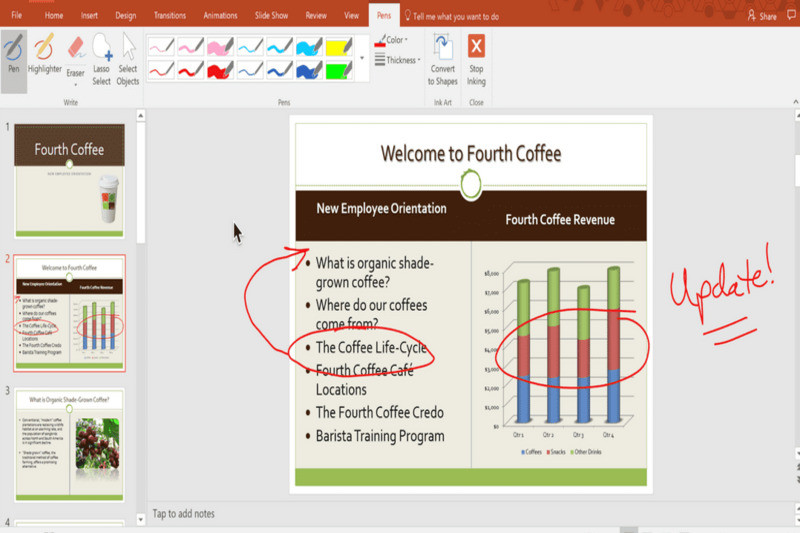 Sử dụng bút cảm ứng để viết hoặc vẽ trên slide PowerPoint với tính năng Inking
Sử dụng bút cảm ứng để viết hoặc vẽ trên slide PowerPoint với tính năng Inking
PowerPoint cung cấp nhiều loại bút, màu sắc, và hiệu ứng nét vẽ khác nhau để bạn thỏa sức sáng tạo. Bạn có thể vẽ các hình dạng, viết chữ, hoặc gạch chân các đoạn văn bản. Một số phiên bản PowerPoint còn có tính năng chuyển đổi nét vẽ tay thành văn bản hoặc hình dạng chuẩn (Ink to Text, Ink to Shape), giúp bài viết tay của bạn trông gọn gàng hơn. Công cụ Lasso Select cho phép bạn chọn và di chuyển các nét vẽ hoặc chữ viết tay. Tính năng Inking đặc biệt hữu ích trong môi trường giáo dục hoặc các buổi brainstorm, nơi bạn cần ghi chú nhanh, vẽ minh họa trực tiếp để giải thích ý tưởng một cách trực quan và tức thời. Nó mang lại sự linh hoạt và cá nhân hóa cho bài thuyết trình của bạn.
Tính năng Morph của PPT là gì?
Morph là một hiệu ứng chuyển tiếp (transition) đặc biệt và mạnh mẽ trong PowerPoint, giúp tạo ra sự chuyển động mượt mà và ấn tượng giữa hai slide liên tiếp. Thay vì chỉ đơn thuần thay đổi slide, Morph phân tích các đối tượng giống nhau trên cả hai slide (như hình dạng, hình ảnh, văn bản, biểu tượng 3D) và tạo ra hiệu ứng biến đổi hoặc di chuyển các đối tượng đó từ vị trí/trạng thái này sang vị trí/trạng thái khác.
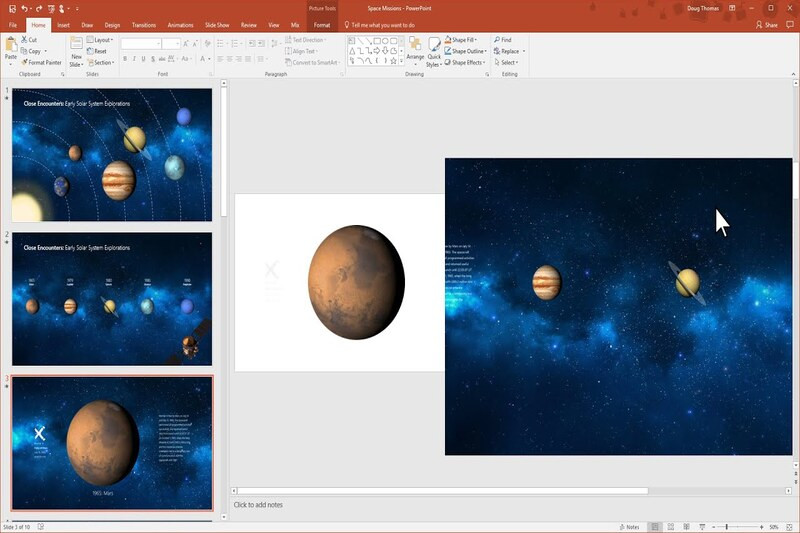 Hiệu ứng chuyển tiếp Morph trong PowerPoint, tạo chuyển động mượt mà giữa các slide
Hiệu ứng chuyển tiếp Morph trong PowerPoint, tạo chuyển động mượt mà giữa các slide
Điều kỳ diệu của Morph nằm ở khả năng tự động tạo hoạt ảnh cho các đối tượng mà không cần bạn phải thiết lập từng bước chuyển động phức tạp. Chỉ cần sao chép slide ban đầu, thay đổi vị trí, kích thước, màu sắc hoặc hình dạng của các đối tượng trên slide thứ hai, và áp dụng hiệu ứng chuyển tiếp Morph. PowerPoint sẽ tự động tính toán và tạo ra chuyển động mượt mà từ trạng thái trên slide đầu tiên sang trạng thái trên slide thứ hai. Tính năng Morph rất hiệu quả để tạo ra các hiệu ứng phóng to/thu nhỏ, di chuyển đối tượng trên màn hình, biến đổi hình dạng, hoặc tạo các trình tự hoạt hình cho mô hình 3D. Nó giúp bài thuyết trình của bạn trông chuyên nghiệp, hiện đại và thu hút sự chú ý của khán giả một cách liền mạch.
Kết luận
Qua bài viết này, chúng ta đã cùng nhau tìm hiểu chi tiết về khái niệm PPT là gì, lịch sử ra đời của PowerPoint, cùng với khả năng chuyển đổi tệp PPT sang các định dạng phổ biến khác như JPG, PNG, Video và PDF. Đồng thời, chúng ta cũng đã khám phá những tính năng nổi trội làm nên sức mạnh và sự phổ biến của PowerPoint, bao gồm Design Ideas, khả năng làm việc với đối tượng 3D, tính năng Inking sáng tạo và hiệu ứng chuyển tiếp Morph mượt mà. Rõ ràng, PowerPoint là một công cụ đa năng và linh hoạt, đóng vai trò không thể thiếu trong việc tạo và trình bày các bài thuyết trình ấn tượng trong hầu hết các lĩnh vực của cuộc sống hiện đại. Việc nắm vững và khai thác hiệu quả các tính năng của PPT sẽ giúp bạn truyền tải thông điệp một cách chuyên nghiệp, thu hút và đạt được mục tiêu giao tiếp của mình.



